目录
1.查看文件命令-------ls
1.1 -a 用来显示所有的文件(包括隐藏文件和目录)
例如:ls / 是显示根目录(/)下所有的内容
ls -a / 当我们想看根目录下所有文件有哪些则使用该命令
ls -a 查看当前目录
$ ls -a
. .. .bashrc Documents
当指定了-a选项的时候,会发现多出来一些内容
. 它表示的当前目录
.. 表示的是上一级目录
.bash_history 表示的是一个隐藏文件或目录
1.2 -d 显示的是目录本身而不是目录下的内容
例如:ls /usr 是列出 /usr 目录下的所有文件和子目录
ls -d /usr 是查看/usr目录本身的属性
# 对比案例
[root@localhost ~]# ls /usr
bin lib local share ...
[root@localhost ~]# ls -d /usr
/usr
1.3 -l 以长列表的形式显示内容
例如:ls -l /usr 会以长列表的形式显示/usr目录下的内容
ls -l 可以简写为 ll,所以使用 ll /usr 命令也是下面图片的内容
[root@bogon ~]# ls -l /usr
总用量 244
dr-xr-xr-x. 2 root root 49152 6月 17 20:43 bin
drwxr-xr-x. 2 root root 6 8月 10 2021 games
drwxr-xr-x. 3 root root 23 6月 17 20:40 include
dr-xr-xr-x. 38 root root 4096 6月 17 20:44 lib
dr-xr-xr-x. 123 root root 77824 6月 17 20:43 lib64
drwxr-xr-x. 46 root root 12288 6月 17 20:43 libexec
drwxr-xr-x. 12 root root 131 6月 17 20:40 local
dr-xr-xr-x. 2 root root 16384 6月 17 20:43 sbin
dr-xr-xr-x. 2 root root 49152 6月 17 20:43 bin
d :文件类型
r-xr-xr-x. :文件的操作权限
2 :硬连接数
root :文件所有者(创建这个文件的人)
root :文件所属组的名称
49152 :文件的大小,单位是字节
6月 17 20:43 :文件最后一次修改的时间
bin :文件名称
1.4 -h 以人的阅读习惯来显示内容
命令后面可以跟多个选项,多个选项之间可以使用空格进行分割,或者我们可以直接进行选项的组合,例如:ls -l -h /usr 可以写为 ls -lh /usr
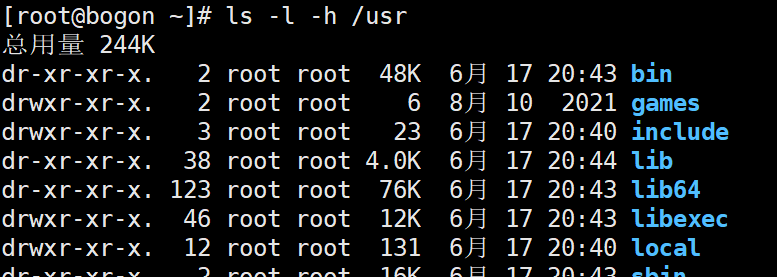
2.文件的类型
在Linux中文件的类型总共有七种
- 表示的是普通文件
d 表示的目录
l 表示的是链接文件(硬链接 软链接)
c 表示的是字符设备文件
b 表示的是块设备文件
p 表示的是管道文件
s 表示的套接字文件
例如:
[root@localhost ~]# ll /tmp/sample.log
-rw-rw-r--. 1 user1 devops 1024 Mar 1 10:00 /tmp/sample.log
如上图所示:输入命令后,显示的是以 - 开头,说明表示的是普通文件
[root@localhost ~]# ll /root
total 4
drwxr-xr-x. 2 root root 6 Dec 21 21:17 Desktop
-rw-------. 1 root root 1001 Dec 21 21:09 anaconda-ks.cfg
如上图:以 d 开头的表示的是目录,以 - 开头表示普通文件
3.路径的切换命令-------cd
cd命令的作用是用来切换用户的工作路径
例如:cd /var/log 表示将目录切换到 /var/log 目录
# 显示当前工作目录(/root为默认路径)
[root@localhost ~]# pwd
/root
# 切换至系统日志目录
[root@localhost ~]# cd /var/log
# 验证路径切换结果
[root@localhost log]# pwd
/var/log
cd .. 表示切换到上一级目录
cd /usr/local/etc 切换到上一级的上一级
cd - 会在最近的两次目录之间来回切换
cd 会直接切换到root用户的家目录
cd ~ 也会切换到当前用户的家目录





















 被折叠的 条评论
为什么被折叠?
被折叠的 条评论
为什么被折叠?








